U ovom članku pokazat ću vam kako instalirati Docker na Raspbian OS koji radi na Raspberry Pi. Pa, krenimo.
Instaliranje Raspbian OS-a na Raspberry Pi:
Raspbian OS možete jednostavno instalirati na svoj Raspberry Pi uređaj.
Napisao sam poseban članak o instaliranju Raspbian OS-a na Raspberry Pi. Možete ga provjeriti na https: // linuxhint.com / install_raspbian_raspberry_pi /.
Ako nemate vanjski monitor, tada možete omogućiti SSH pristup prije pokretanja u Raspbian OS s vašeg Raspberry Pi i SSH na njega. Pokazao sam postupak u drugom mom članku koji možete provjeriti na https: // linuxhint.com / rasperberry_pi_wifi_wpa_supplicant /.
Instaliranje Dockera na OS Raspbian:
Do sada biste trebali imati Raspbian OS instaliran na vašem računalu s jednom pločom Raspberry Pi. Sada se pokrenite u OS Raspbian.
Ako koristite Raspbian OS s radnim okruženjem, otvorite terminal. Ako koristite verziju Raspbian OS lite, spojite se na nju pomoću SSH-a.
Možete se povezati s Raspberry Pi putem SSH-a pomoću sljedeće naredbe:
$ ssh pi @ IP_ADDRBILJEŠKA: Ovdje, IP_ADDR je IP adresa vašeg Raspberry Pi.
Ako se prvi put povezujete s Raspberry Pi, vidjet ćete sljedeću poruku. Samo unesite Da a zatim pritisnite

Sada unesite lozinku vašeg Raspberry Pi i pritisnite

Trebali biste biti prijavljeni na svoj Raspberry Pi.

Sada ažurirajte predmemoriju spremišta APT paketa Raspbian sljedećom naredbom:
$ sudo apt ažuriranje
Predmemorija spremišta spremišta APT-a trebala bi se ažurirati.
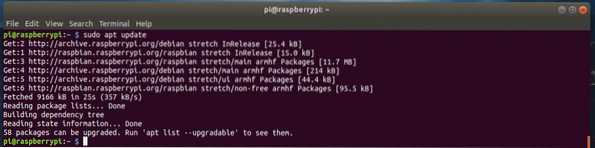
Sada morate nadograditi sav softverski paket OS Raspbian. Ovo je važan korak.
Da biste ažurirali sav softverski paket Raspbian, pokrenite sljedeću naredbu:
$ sudo apt nadogradnja
Sada, da biste potvrdili operaciju ažuriranja, pritisnite g a zatim pritisnite
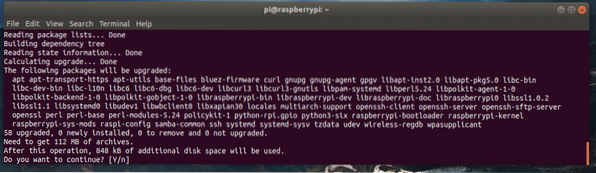
Softverski paketi se ažuriraju, kao što vidite. Potrajat će neko vrijeme.
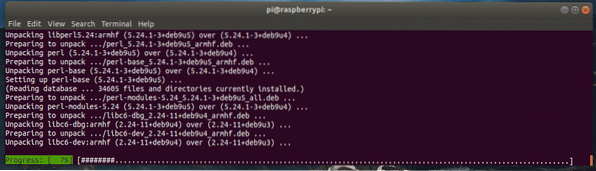
U ovom trenutku softverski paketi trebali bi se ažurirati.
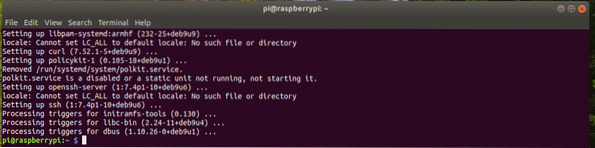
Sada morate instalirati zaglavlja jezgre za OS Raspbian. Ovo je važno jer ako ne instalirate zaglavlja jezgre, Docker neće raditi.
Da biste instalirali zaglavlja jezgre, pokrenite sljedeću naredbu:
$ sudo apt instalirajte zaglavlja raspberrypi-kernel-a raspberrypi-kernel-headers
Sada pritisnite g a zatim pritisnite
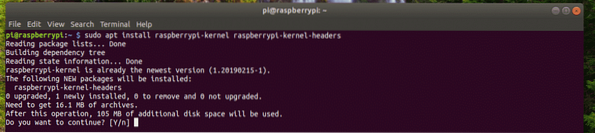
Trebalo bi instalirati zaglavlja jezgre.
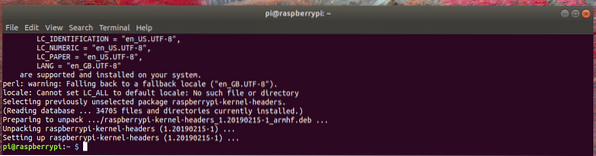
Sada Docker možete instalirati pomoću sljedeće naredbe:
$ curl -sSL https: // get.lučki radnik.com | sh
Instalira se Docker. Dovršenje može potrajati. Vrijeme je za šalicu kave!
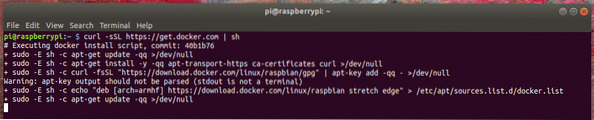
Treba instalirati Docker.
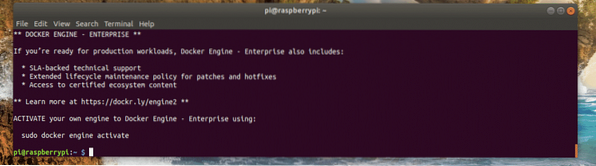
Sada biste trebali dodati korisnika pi prema lučki radnik skupina. Dakle, moći ćete stvarati i upravljati Dockerovim spremnicima, slikama, volumenima itd. Bez sudo ili privilegija super korisnika.
Da biste dodali korisnika pi grupi lučki radnik, pokrenite sljedeću naredbu:
$ sudo usermod -aG docker pi
Sada morate ponovno pokrenuti Raspberry Pi kako bi promjene stupile na snagu.
Da biste ponovno pokrenuli Raspberry Pi, pokrenite sljedeću naredbu:
$ sudo ponovno pokretanje
Nakon što se Raspberry Pi pokrene, spojite se na njega pomoću SSH-a.
Zatim, da biste provjerili radi li Docker ili ne, pokrenite sljedeću naredbu:
Verzija $ dockera
Kao što vidite, Docker savršeno radi.
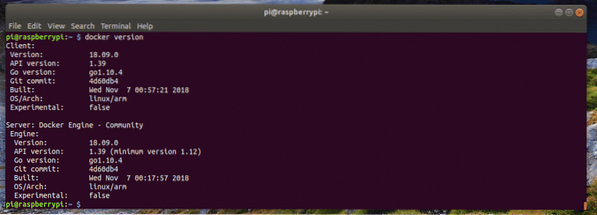
Izrada vašeg prvog spremnika:
U ovom odjeljku pokazat ću vam kako stvoriti Docker spremnik. Glavni cilj ovdje je pokazati vam da Docker na Raspberry Pi stvarno dobro funkcionira.
Recimo, želite stvoriti spremnik nginx poslužitelja. Da biste to učinili, pokrenite sljedeću naredbu:
$ docker pokreni -d -p 80:80 nginx
Docker preuzima sliku spremnika jer je to prvi stvoreni nginx spremnik i slika još nije predmemorirana lokalno.

Treba stvoriti nginx spremnik.
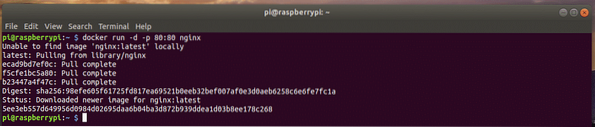
Kao što vidite, spremnik je pokrenut.
Popis spremnika $ docker
Također, iz svog preglednika mogu pristupiti spremniku nginx HTTP poslužitelja.
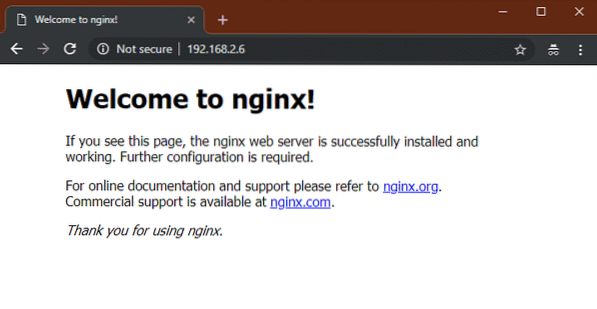
Dakle, tako instalirate Docker na OS Raspbian koji se izvodi na vašem Raspberry Pi. Hvala što ste pročitali ovaj članak.
 Phenquestions
Phenquestions


